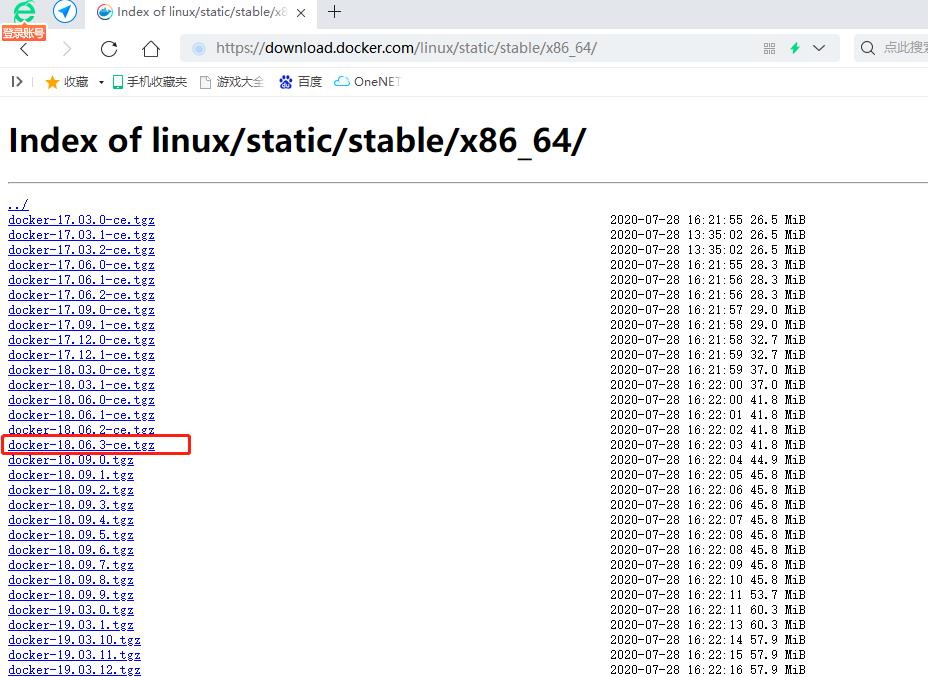Centos7 离线安装docker
Posted 凌飞安
tags:
篇首语:本文由小常识网(cha138.com)小编为大家整理,主要介绍了Centos7 离线安装docker相关的知识,希望对你有一定的参考价值。
Centos 离线安装docker
因为服务器无法直连外网,有时候docker必须进行离线安装,本次文章记录的是我离线安装过程的操作步骤,仅供参考,不同的环境命令可能会有差异。
环境检查
- 内核
Docker 运行在 CentOS 7 上,要求系统为64位、系统内核版本为 3.10 以上。
使用命令uname -r查看centos内核
[root@LHLNXNS10 system]# uname -r
3.10.0-1160.el7.x86_64
- centos版本信息
通过命令cat /etc/redhat-release可以查看版本信息
[root@LHLNXNS10 system]# cat /etc/redhat-release
CentOS Linux release 7.9.2009 (Core)
确认服务环境满足要求之后,我们开始docker安装
资源下载
官方资源下载路径 下载资源包
在这里我选在下载的版本是:docker-20.10.9.tgz (没有特别要求,默认选了最新版的毛病)
资源包下载后通过WinScp工具上传到 centos服务器。
开始安装
- 通过命令
tar -zxvf ./docker-20.10.9.tgz解压上传好的安装包 - 通过命令
cp docker/* /usr/bin/将解压得到的文件复制到 /usr/bin目录下 - 在 /etc/systemd/system 目录下创建一个docker.service文件,用于注册docker服务和开机启动
使用命令vi /etc/systemd/system/docker.service创建
文件内容如下:
[Unit]
Description=Docker Application Container Engine
Documentation=https://docs.docker.com
After=network-online.target firewalld.service
Wants=network-online.target
[Service]
Type=notify
ExecStart=/usr/bin/dockerd --selinux-enabled=false --insecure-registry=127.0.0.1
ExecReload=/bin/kill -s HUP $MAINPID
LimitNOFILE=infinity
LimitNPROC=infinity
LimitCORE=infinity
TimeoutStartSec=0
Delegate=yes
KillMode=process
Restart=on-failure
StartLimitBurst=3
StartLimitInterval=60s
[Install]
WantedBy=multi-user.target
- 给service文件设置权限
chmod 777 /etc/systemd/system/docker.service - 使用命令
systemctl daemon-reload重新加载配置 - 设置docker为开机启动
systemctl enable docker.service - 启动 docker 命令
systemctl start docker - 查看容器状态
systemctl status docker
[root@LHLNXNS10 system]# systemctl status docker
● docker.service - Docker Application Container Engine
Loaded: loaded (/etc/systemd/system/docker.service; enabled; vendor preset: disabled)
Active: active (running) since Mon 2022-06-27 11:54:47 CST; 2h 13min ago
Docs: https://docs.docker.com
Main PID: 31137 (dockerd)
Tasks: 51
Memory: 25.2M
CGroup: /system.slice/docker.service
├─31137 /usr/bin/dockerd --selinux-enabled=false --insecure-registry=127.0.0.1
└─31167 containerd --config /var/run/docker/containerd/containerd.toml --log-level info
Jun 27 11:54:45 LHLNXNS10 dockerd[31137]: time="2022-06-27T11:54:45.609986010+08:00" level=info msg="ccResolverWrapper: sending update to cc: [unix:///var/run/docker/containerd/containerd.sock <nil> 0 <nil>] <nil> <nil>" module=grpc
Jun 27 11:54:45 LHLNXNS10 dockerd[31137]: time="2022-06-27T11:54:45.610023072+08:00" level=info msg="ClientConn switching balancer to \\"pick_first\\"" module=grpc
Jun 27 11:54:45 LHLNXNS10 dockerd[31137]: time="2022-06-27T11:54:45.741669951+08:00" level=info msg="Loading containers: start."
Jun 27 11:54:47 LHLNXNS10 dockerd[31137]: time="2022-06-27T11:54:47.260541389+08:00" level=info msg="Default bridge (docker0) is assigned with an IP address 172.17.0.0/16. Daemon option --bip can be used to set a preferred IP address"
Jun 27 11:54:47 LHLNXNS10 dockerd[31137]: time="2022-06-27T11:54:47.435080759+08:00" level=info msg="Firewalld: interface docker0 already part of docker zone, returning"
Jun 27 11:54:47 LHLNXNS10 dockerd[31137]: time="2022-06-27T11:54:47.596933690+08:00" level=info msg="Loading containers: done."
Jun 27 11:54:47 LHLNXNS10 dockerd[31137]: time="2022-06-27T11:54:47.633966421+08:00" level=info msg="Docker daemon" commit=79ea9d3 graphdriver(s)=overlay2 version=20.10.9
Jun 27 11:54:47 LHLNXNS10 dockerd[31137]: time="2022-06-27T11:54:47.634328720+08:00" level=info msg="Daemon has completed initialization"
Jun 27 11:54:47 LHLNXNS10 systemd[1]: Started Docker Application Container Engine.
Jun 27 11:54:47 LHLNXNS10 dockerd[31137]: time="2022-06-27T11:54:47.686162748+08:00" level=info msg="API listen on /var/run/docker.sock"
到这里 我们的docker 离线安装已经完工。
可以使用docker -v 命令查看安装的版本是否对得上。
CentOS7离线安装Docker和卸载Docker步骤(亲测有效)
一、CentOS7离线安装Docker步骤
1、docker安装包下载地址
2、将下载的docker-18.06.3-ce.tgz文件上传到centos7系统上(lz上传到了/home/docker目录下),并执行tar命令解压,如下图:
[root@CenOS-1 docker]# tar -zxvf docker-18.06.3-ce.tgz
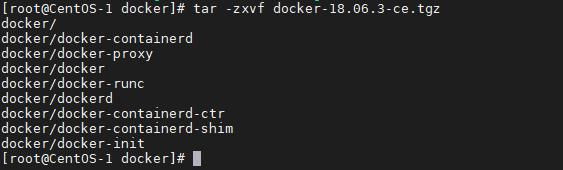
3、将/home/docker目录下解压出来的所有docker文件复制到 /usr/bin/ 目录下,如下图:
[root@CenOS-1 docker]# cp docker/* /usr/bin/

4、将docker注册为service,进入/etc/systemd/system/目录,并创建docker.service文件,如下图:
[root@CenOS-1 docker]# cd /etc/systemd/system/
[root@CenOS-1 system]# touch docker.service

5、编辑docker.service文件,将以下内容复制到docker.service文件中,如下图:
-
注:以下内容中 --insecure-registry=192.168.3.10 此处改为你自己服务器ip。
[root@CenOS-1 system]# vim docker.service[Unit] Description=Docker Application Container Engine Documentation=https://docs.docker.com After=network-online.target firewalld.service Wants=network-online.target [Service] Type=notify # the default is not to use systemd for cgroups because the delegate issues still # exists and systemd currently does not support the cgroup feature set required # for containers run by docker ExecStart=/usr/bin/dockerd --selinux-enabled=false --insecure-registry=192.168.3.10 ExecReload=/bin/kill -s HUP $MAINPID # Having non-zero Limit*s causes performance problems due to accounting overhead # in the kernel. We recommend using cgroups to do container-local accounting. LimitNOFILE=infinity LimitNPROC=infinity LimitCORE=infinity # Uncomment TasksMax if your systemd version supports it. # Only systemd 226 and above support this version. #TasksMax=infinity TimeoutStartSec=0 # set delegate yes so that systemd does not reset the cgroups of docker containers Delegate=yes # kill only the docker process, not all processes in the cgroup KillMode=process # restart the docker process if it exits prematurely Restart=on-failure StartLimitBurst=3 StartLimitInterval=60s [Install] WantedBy=multi-user.target
6、给docker.service文件添加执行权限,如下图:
[root@CenOS-1 system]# chmod 777 /etc/systemd/system/docker.servic

7、重新加载配置文件,如下图:
- 注:每次修改docker.service这个文件时都要重新加载下。

8、启动Docker服务,如下图:
[root@CenOS-1 system]# systemctl start docker

9、设置开机启动Docker服务,如下图:
[root@CenOS-1 system]# systemctl enable docker.service

10、验证docker是否启动成功,如下图:
-
查看Docker状态,显示active(running)表示启动成功
[root@CenOS-1 system]# systemctl status docker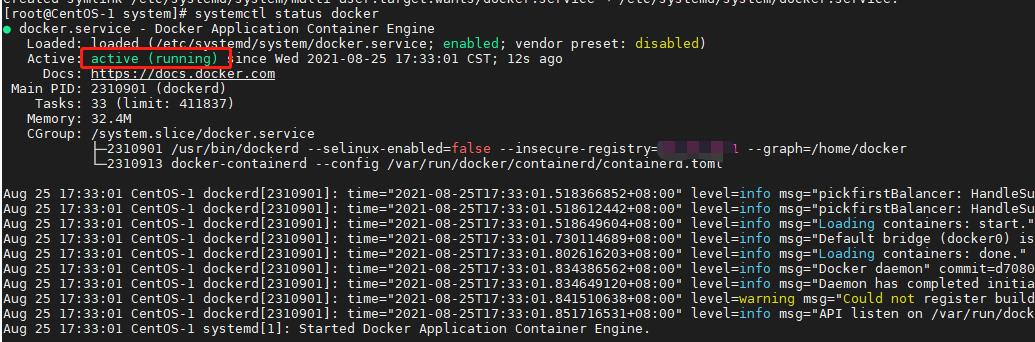
-
查看Docker版本
[root@CenOS-1 system]# docker -v
11、配置镜像加速器,默认是到国外拉取镜像速度慢,如下图:
-
编辑 /etc/docker/目录下的daemon.json文件,将以下内容复制到daemon.json文件中,如下图:
[root@CenOS-1 system]# vim /etc/docker/daemon.json{"registry-mirrors": ["http://hub-mirror.c.163.com"]}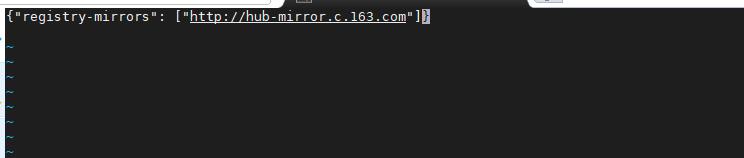
-
重启docker,使其daemon.json文件配置生效,如下图:

二、CentOS7离线卸载Docker步骤
参考:https://blog.csdn.net/qq_20466211/article/details/108762800
1、删除服务
#取消开机自启
[root@CenOS-1 system]# systemctl disable docker
#取消注册文件
[root@CenOS-1 system]# rm -rf /etc/systemd/system/docker.service
2、删除命令
[root@CenOS-1 system]# rm -rf /usr/bin/containerd
[root@CenOS-1 system]# rm -rf /usr/bin/containerd-shim
[root@CenOS-1 system]# rm -rf /usr/bin/ctr
[root@CenOS-1 system]# rm -rf /usr/bin/runc
[root@CenOS-1 system]# rm -rf /usr/bin/docker*
3、删除配置
[root@CenOS-1 system]# rm -rf /etc/docker/
4、删除镜像或容器
[root@CenOS-1 system]# rm -rf /var/lib/docker
以上是关于Centos7 离线安装docker的主要内容,如果未能解决你的问题,请参考以下文章